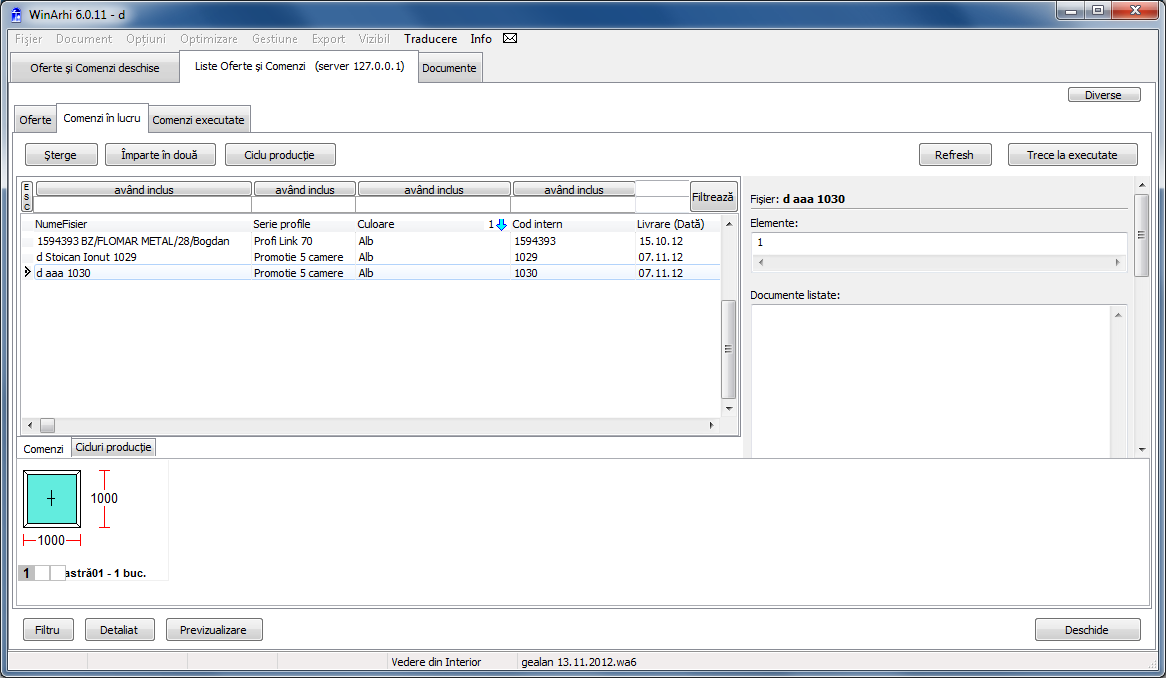
Sterge - şterge comanda selectată. Este posibil ca o comandă să nu poată fi ştearsă, dacă user-ul curent nu are drepturile necesare pentru a face acest lucru.
Împarte în două - se poate împărţi o comandă mai mare în două subcomenzi, care pot fi prelucrate separat. Dacă se doreşte, o subcomandă se poate împărţi, la rândul ei, în alte două subcomenzi. Împărţirea se poate face şi automat, la trecerea în producţie, în funcţie de anumite criterii definite anterior la Setări diverse
Filtru - afişează opţiunile de filtrare asupra ofertelor existente în funcţie de criterile dorite (nume, cod, dată, oraş, etc). Filtrul reprezintă opţiunea de a vizualiza doar liniile care corespund cu datele de filtrare. Filtrele se pot aplica după următoarele criterii: şiruri de caractere "incepând cu", "având inclus", "terminându-se cu", "vid" sau "non vid".
Detaliat - afişează o fereastră în care se pot vizualiza/edita diverse informaţiile din comandă: documentele listate pentru comanda selectată, "Dată livrare iniţială", "Dată livrare", "Dată montaj", "Dată de lansare în execuţie", "Dată lansare în execuţie", "În lucru", etc. Tot aici poate fi vizualizată şi fereastra cu observaţiile ofertei.
Previzualizare - afişează în partea de jos a ferestrei, elementele din oferta selectată, fără a o deschide.
![]() - butonul trebuie apăsat pentru actualizarea informaţiilor din lista de comenzi, în special atunci când se lucrează cu datele locale pe server
- butonul trebuie apăsat pentru actualizarea informaţiilor din lista de comenzi, în special atunci când se lucrează cu datele locale pe server
Trece la executate - butonul se foloseste pentru a muta o comandă la care s-a terminat lucrul, din comenzi în lucru la comenzi executate.
Filtrează - aplică filtru setat
Buton-ul Diverse
Exportă în format Excel - puteti exporta lista de comenzi intr-un fişier excel (.xls), având posibilitatea selecţiei coloanelor care vor fi exportate
Retine filtrul actual - se poate salva un anumit filtru
Editeaza lista filtre - acestă opţiune vă permite să creaţi filtre avansate pentru lista de comenzi în lucru şi să setaţi un filtru ca implicit la deschiderea listei. Aceste filtre se reţin pe useri, deci fiecare utilizator poate avea propriile filtre personalizate. Vezi şi: Editeaza liste filtre de la Listă oferte
Sume pentru cele selectate - afişează numărul total de ferestre/uşi şi total suprafaţă pentru oferta/ofertele selectate. Ofertele se selectează ţinând apăsată tasta "Ctr" şi dând click pe ele sau cu ajutorul săgeţilor, ţinând apăsată tasta "Shift".
Trece la executate comenzile cu Ferestrele finalizate în WAEagle la postul X - se verifică dacă toate ferestrele dintr-o comandă au trecut prin postul X şi apoi se trece comanda la Comenzi executate. Numărul postului WAEagle final se selectează din Setări -> Setări Diverse -> Mediul de lucru
(Re)inregistreaza în WAEagle - dacă se face o schimbare intr-o comandă se rescrie în WAEagle cu noile setări. Nu este indicată folosirea acestei opţiuni, deoarece pot fi diferenţe si incompabilităţi între caracteristicile dinainte de modificare şi cele de după modificare. Pentru evitarea acestor probleme, ştergeţi comanda din lista de Comenzi în lucru, faceţi modificările în Oferta şi apoi treceţi oferta modificată în producţie.
Trece la executate - oferta va fi trimisă în zona Comenzi executate
La selecţia cu dublu-click a unei comenzi, aceasta va fi deschisă şi va putea fi vizualizata şi editată în zona Oferte şi Comenzi deschise.
Dacă se doreşte sortarea după o anumita coloană, se va selecta cu mouse-ul capul coloanei respective. În acel moment va apărea o sageată albastră care va indica ordinea de sortare. Dacă se selectează din nou acelaşi cap de coloana se va schimba ordinea sortării (crescător sau descrescător).